DeepBurner Pro 1.9 Lukáš Alexandr České vysoké učení technické v Praze Kateřina Hašlarová Fakulta elektrotechnická Jan Kolařík
|
|
|
- Ilona Říhová
- před 8 lety
- Počet zobrazení:
Transkript
1 DeepBurner Pro 1.9 Testování uživatelského rozhraní uživateli Dokument B1 Lukáš Alexandr Kateřina Hašlarová Jan Kolařík Lenka Saidlová Václav Strnad České vysoké učení technické v Praze Fakulta elektrotechnická Testování uživatelských rozhraní (A7B39TUR) 2011/2012
2 O B S A H Obsah...2 Úvod...3 Screener dotazník...3 Data z dotazníku...3 Pre-test dotazník...4 Data z dotazníku...4 Samotné testování...5 Popis úkolů pro participanty...5 Protokol z testování participant č. 1 (moderátor: Václav Strnad)...5 Protokol z testování participant č. 2 (moderátor: Jan Kolařík)...6 Protokol z testování participant č. 3 (moderátor: Kateřina Hašlarová)...7 Protokol z testování participant č. 4 (moderátor: Kateřina Hašlarová)...8 Protokol z testování participant č. 5 (moderátor: Jan Kolařík)...9 Protokol z testování participant č. 6 (moderátor: Lenka Saidlová)...10 Protokol z testování participant č. 7 (moderátor: Lukáš Alexandr)...14 Post-test dotazník...15 Data z dotazníku
3 Ú V O D Cílem testování s uživateli bylo otestovat jeden z programů sloužících k vypalování CD a DVD. Pro testování jsme si vybrali program DeepBurner Pro. K testování jsme měli získat alespoň 6 participantů, s kterými jsme následně software otestovali v labořatoři. S C R E E N E R D O T A Z N Í K Screener dotazník sloužil k vybrání nejvhodnějších kandidátů pro testování ze všech předběžně přihlášených. Našim cílem bylo získat co nejvhodnější skupinu participantů skládající se jak z žen a mužů, tak i mít tuto skupinu rozloženou dle zkušeností s počítačem a vypalováním. Zároveň jsme chtěli získat méně profesionálně zkušené participanty. Dotazník jsme zhotovili pomocí služby Google Docs a těmto předběžným zájemcům zaslali odkaz: Data z dotazníku Participant Věk Pohlaví Zkušenosti s počítačem Jak často vypalujete CD nebo DVD? Participanti, kteří se zúčastní testování: 1 22 až 25 muž profesionální několikrát do roka Jaký/é znáte program(y) z následujícího seznamu? CDBurnerXP, Ashampoo, Nero 2 18 až 21 muž pokročilé méně než několikrát do roka CDBurnerXP, Nero 3 18 až 21 muž pokročilé několikrát do roka Nero 4 18 až 21 muž pokročilé několikrát do roka Nero 5 18 až 21 žena začátečník méně než několikrát do roka Nero 6 18 až 21 žena začátečník méně než několikrát do roka žádný neznám 7 18 až 21 muž začátečník několikrát do roka Nero Participanti, kteří se nezúčastní testování: 8 22 až 25 muž profesionální méně než několikrát do roka Nero 9 18 až 21 muž pokročílé několikrát do roka Nero až 21 muž pokročílé několikrát do měsíce DeepBurner, Nero Pomocí screeneru jsme získali sedmičlennou skupinu participantů, kteří nikdy nepracovali s programem DeepBurner Pro obsahující ženy i muže v poměru 2:5 obsahující začátečníka, pokročilého i profesionála v poměru 3:3:1 3
4 P R E - T E S T D O T A Z N Í K Tento pre-test dotazník dostal každý participant těsně před testováním. K vyplnění byl v papírové formě. Data z dotazníku Participant Jaký na svém PC používáte vypalovací program? Má podle Vás v dnešní době smysl používat k vypalování CD a DVD samostatné programy, které nejsou součástí operačního systému? Jaké jsou Vaše pocity před testováním použitelnost? Obraz disku (disk image) Rozumíte těmto pojmům? Datový disk (data disc) Audio CD Přepisovatelný disk CD-RW, DVD-RW 1 CDBXP ANO Těším se. ANO ANO ANO ANO 2 Žádný NE Zewl. ANO ANO ANO ANO 3 Nero ANO V pohodě. ANO ANO ANO ANO 4 Žádný NE Nic moc. ANO ANO ANO ANO 5 Nero Nevím Žádné. NE ANO ANO ANO 6 WMP NE Děsivé. NE NE NE ANO 7 WMP Myslím, že ne. Jsem zvědavý. NE ANO NE ANO 4
5 S A M O T N É T E S T O V Á N Í Testování proběhlo od 9.00 do na Karlově náměstí. Testování se zúčastnilo sedm participantů, každý měl následujících šest úkolů: Popis úkolů pro participanty 1. Spusť program DeepBurner Pro. (Ikona se nalézá na ploše) 2. Na ploše je složka TUR. Pomocí tohoto programu vypal soubor z této složky na CD. 3. Toto CD zkopíruj na druhé. 4. Toto CD je přepisovatelné, tak ho vyčisti. (Rychlý režim) 5. Ze složky hudba si vyber písničku a vypal ji na toto CD. (Hudební CD) 6. CD nech v mechanice a vypni DeepBurner Pro. Protokol z testování participant č. 1 (moderátor: Václav Strnad) ÚKOL 1: Spusť program 00:00 spuštení programu bez problemů, zamítnuta registrace ÚKOL 2: Vypal soubor 00:10 vloženo cd 00:16 po spuštěná vybral audio cd 00:26 otevřeno okno pro přidání souboru 01:03 přidává soubor k vypálení 01:31 vypaluje soubor 02:55 konec vypalování ÚKOL 3: Zkopíruj CD 02:55 začátek dalšího úkolu 03:12 hledá kde se dá kopírovat cd, náchází v menu soubor, nové 03:25 našel kopírování 03:55 začíná kopírovat 04:16 vkládá CD pro kopii 05:14 ukončuje úkol ÚKOL 4: Vyčisti CD 05:14 začátek, uživatel obdobně jako v prvním úkolu vytvořil nové CD 05:49 dává vyčistit CD 06:21 CD je smazáno ÚKOL 5: Vypal hudbu 06:21 participant našel ikonku pro přidání složky a našel písničku na ploše 5
6 06:35 vložil CD 06:44 začátek vypalování 07:51 dokončeno vypalovaní ÚKOL 6: Vypni program 07:58 vypnutí programu Protokol z testování participant č. 2 (moderátor: Jan Kolařík) ÚKOL 1: Spusť program 00:00 zapnutí programu ÚKOL 2: Vypal soubor 00:11 vložení cd 00:23 otevření sožky a zkoumání co je v ní 01:00 uložil soubor do nového projektu pomocí přetažení z plochy 01:25 vypaluje soubor 02:50 konec vypalování ÚKOL 3: Zkopíruj CD 03:00 vybírá možnost kopírování a zkoumá možnosti nastavení 03:20 začátek kopírování 03:40 výměna CD v mechanice 04:46 konec kopírování, participant se diví, že nikde nic moc neoznamuje ÚKOL 4: Vyčisti CD 05:20 vložení opět CD a pokusí se CD vyčistit 05:40 vybrání novéh projektu a zkoumá možnosti 05:50 vybrání nové CD/DVD 06:00 našel možnost vyčistit CD 06:55 dokončeno vymazání disku ÚKOL 5: Vypal hudbu 07:27 vybírá možnosti vypálit audio CD 07:40 vybrání hudby 07:55 začátek vypalování 08:52 konec vypalování, uživatel neukládá změny ÚKOL 6: Vypni program 08:54 ukončení programu Protokol z testování participant č. 3 (moderátor: Kateřina Hašlarová) ÚKOL 1: Spusť program 00:03 spouští program DeepBurner ÚKOL 2: Vypal soubor 6
7 00:20 čte si zadání úkolu č. 2 00:34 prohlíží složku se soubory k vypálení 00:42 na úvodní obrazovce programu vybírá "Datové CD" 01:15 zobrazuje se upozornění, že jednotka není připravena a je potřeba vložit disk 01:28 vkládá disk 01:55 objevuje se dialog obnovení sekce 02:00 zmaten dialogem obnovení sekce, kliká na "Storno" 02:21 prochází si všechny položky v menu 02:31 kliká na "Soubor" > "Nový" 02:34 vybírá "Datové CD" a opět se objevuje dialog pro obnovu sekcí 02:58 dialog je modální, uživatel se snaží klikat na okno pod ním, nakonec vybírá volbu obnovení sekce 03:30 otevírá složku v Průzkumníku Windows, kliká na soubor pravým tlačítkem a v kontextové nabídce vybírá "Vypálit v DeepBurneru" 03:32 otevře se další instance DeepBurneru 03:49 opět se objevuje dialog pro obnovení sekcí, vybírá možnost "Bez multisekcí" 04:20 uživatel v levé části vybírá "Vypálit" a je mu sděleno, že jako rychlost vypalování má použít "Max" 04:28 uživatel zahajuje vypalování 05:28 vypalování dokončeno ÚKOL 3: Zkopíruj CD 06:00 čte si zadání úkolu č. 3 06:46 kliká na "Soubor" > "Otevřít" a objeví se dialog pro otevření existujícího projektu 06:50 zavírá tento dialog a kliká na "Soubor" > "Nový" > Kopírovat CD 07:10 prohlíží si všechny položky formuláře, ale žádné nastavení nemění 07:20 kliká na tlačítko "Kopírovat CD", čímž je zahájeno kopírování souborů ze zdrojového CD na pevný disk 07:30 objevuje se hláška "Vložte CD pro zápis" 07:35 vkládá disk pro zápis 08:00 zahájeno vypalování 08:37 vypalování dokončeno ÚKOL 4: Vyčisti CD 08:50 čte si zadání úkolu č. 4 09:14 uživatel sděluje, že ještě nikdy nemazal CD-RW 09:20 zůstává ve formuláři pro nastavení možností kopírování CD a shodou okolností se zde nachází i tlačítko "Vymazat", a tak na něj kliká 09:30 objeví se dialog nastavení možností mazání CD, uživatel vybírá "Úplné mazání" a mazání je zahájeno 18:13 mazání dokončeno ÚKOL 5: Vypal hudbu 18:28 čte si zadání úkolu č. 5 19:00 vybírá "Soubor" > "Nový" > "Audio CD" 19:26 přidal soubor MP3 na CD a teď hledá, jak dát vypálit disk 7
8 19:45 v levém panelu vybírá položku "Vypálit" 20:00 kliká na tlačítko "Vypálit" 20:02 zahájeno vypalování 21:17 vypalování dokončeno ÚKOL 6: Vypni program 21:33 zavírá program DeepBurner Protokol z testování participant č. 4 (moderátor: Kateřina Hašlarová) ÚKOL 1: Spusť program 00:24 uživatel si nejprve čte celé zadání předem 00:50 spouští program DeepBurner ÚKOL 2: Vypal soubor 01:00 objevuje se úvodní dialog, uživatel program minimalizuje a prohlíží si plochu 01:10 otevírá složku se soubory k vypálení pomocí Průzkumníka Windows 01:15 přepíná zpět do programu DeepBurner a v úvodním dialogu vybírá volbu "Datový disk" 01:20 objevuje se dialog obnovení sekcí, okamžitě vybírá "Bez multisekcí" 01:40 chce přidat soubor na CD, ale kliká na ikonu pro otevření projektu 01:52 uvědomuje si chybu a dialog pro otevření projektu zavírá 02:04 kliká na ikonu "Přidat složku" 02:26 přidává celou složku se soubory k vypálení 02:52 odstraňuje seznam souborů k vypálení a začíná znovu 03:00 nyní skutečně přidává soubor, který měl být vypálen, přes kontextovou nabídku pravého tlačítka 03:15 v levém panelu vybírá položku "Vypálit" 03:22 vkládá prázdný disk 03:49 kliká na tlačítko "Vypálit" 03:50 zahájeno vypalování 04:49 vypalování dokončeno ÚKOL 3: Zkopíruj CD 05:00 čte si zadání úkolu č. 3 05:20 hledá volbu na kopírování CD 05:50 omylem přejmenovává soubor přidaný na CD 05:55 prochází nabídky 07:26 kliká na položku nabídky "Soubor" > "Nový" 07:32 dává kopírovat CD/DVD 07:45 rychle si prohlíží možnosti nastavení kopírování 07:52 kliká na tlačítko "Kopírovat CD" 07:53 je zahájeno kopírování souborů z CD do dočasného úložiště na pevném disku 07:58 objevuje se hláška "Vložte disk pro zápis" 08:00 vkládá prázdný disk 8
9 08:17 zahájeno vypalování 09:20 vypalování dokončeno ÚKOL 4: Vyčisti CD 09:25 čte si zadání úkolu č. 4 10:10 prochází ikony v horní liště programu 10:24 kliká na ikonu pro vymazání CD 10:31 v dialogu možností mazání CD vybírá rychlé vymazání 10:35 zahájeno mazání 11:05 mazání dokončeno 11:08 čte si zadání úkolu č. 5 11:26 ještě se vrací k úkolu č. 4 otevírá Průzkumníka Windows a kontroluje, zda bylo CD-RW smazáno ÚKOL 5: Vypal hudbu 11:37 vrací se do programu DeepBurner 11:46 program DeepBurner minimalizuje a prohlíží si plochu 11:52 otevírá složku hudba na ploše a prohlíží si její obsah 12:02 vrací se do programu DeepBurner 12:07 vybírá položku "Soubor" > "Nový" v menu 12:18 v dialogu pro vytvoření nového projektu vybírá "Audio CD" 12:22 kliká na ikonu "Přidat skladbu ze souboru" a vybírá MP3 soubor 12:30 v levém panelu vybírá položku "Vypálit" 12:33 kliká na tlačítko "Vypálit CD" 12:34 zahájeno vypalování 13:41 vypalování dokončeno ÚKOL 6: Vypni program 14:09 zavírá program DeepBurner Protokol z testování participant č. 5 (moderátor: Jan Kolařík) ÚKOL 1: Spusť program 00:00 začátek úkolu 00:10 spuštěn program 00:14 konec úkolu ÚKOL 2: Vypal soubor 00:22 začátek úkolu 00:30 kliknul na Souboru->Nový 01:10 hledá volbu pro přidání souboru 01:12 obrazovka pro přidání souboru 01:39 přidal složku místo souboru 02:30 začíná znova, aby přidal jen soubor 9
10 03:14 přidán pouze soubor 03:34 našel tlačitko pro přepáleni 03:50 neni CD v mechanice 04:21 zahájeno vypalování 05:17 konec vypalovani, nadšen, že se vysunulo cd ÚKOL 3: Zkopíruj CD 05:36 začátek úkolu 06:16 hleda jak zkopirovat CD 07:25 hledá v autorun tlačítko pro kopírovani 08:47 konfiguruje a hledá v nastaveni 09:35 vypnul program, protože nevěděl, co dál dělat, spoušti znova 11:15 kopiruje 12:00 dokopirováno ÚKOL 4: Vyčisti CD 12:17 rovnou klikl na tlačitko vymazat v okně kopirovani 13:10 konec mazáni ÚKOL 5: Vypal hudbu 13:30 nový soubor, audio CD 13:41 přidává skladbu 14:00 vypaluje soubor 14:57 hotové vypalovani ÚKOL 6: Vypni program 15:01 začátek úkolu 15:04 konec úkolu Protokol z testování participant č. 6 (moderátor: Lenka Saidlová) ÚKOL 1: Spusť program 00:15 spouští program DeepBurner ÚKOL 2: Vypal soubor 00:25 v úvodním dialogu vybírá "Datové CD" 00:34 minimalizuje program DeepBurner a prohlíží si plochu 00:40 otevřela složku se soubory k vypálení pomocí Průzkumníka Windows 01:08 kliká na soubor v Průzkumníku Windows a PDF soubor se zobrazuje v prohlížeči 01:19 zavírá prohlížeč a vrací se do programu DeepBurner 01:25 do kompilace přidává správný soubor 01:32 v levém panelu kliká na "Vypálit" 01:54 objevuje se hláška "Mechanika nepřipravena", uživatelka dialog zavírá bez vložení CD 02:03 objevují se podrobnější nastavení vypalování a uživatelka přestává reagovat, pouze se dívá na monitor 10
11 02:46 uživatelka hlásí, že se program "seknul" a zavírá jej (ve skutečnosti program pouze čeká na potvrzení doplňujících nastavení vypalování) 02:50 spouští program DeepBurner a v úvodním dialogu vybírá "Datové CD" 02:54 do kompilace opět pomocí ikony v horní liště programu přidává správný soubor k vypálení 03:10 v levém panelu kliká na "Vypálit" 04:15 v levém panelu kliká na "Soubory na CD/DVD" 14:17 v levém panelu kliká na "Vypálit" 04:40 objevuje se hláška "Mechanika nepřipravena" 04:48 vkládá disk 04:55 objevuje se autorun systému Windows pro prázdné CD 05:05 vrací se do programu DeepBurner a kliká na "Vypálit CD" 05:07 zahájeno vypalování 05:20 během vypalování přepíná na stále přítomný autorun dialog systémuwindows a kliká na "Vypálit hudební CD pomocí programu Windows Media Player" 05:21 dívá se na okno Windows Media Playeru 05:40 zavírá Windows Media Player 06:05 vypalování dokončeno 05:06 vrací se do programu DeepBurner ÚKOL 3: Zkopíruj CD 06:15 čte si zadání úkolu č. 3 06:40 prochází všechny možné položky programu DeepBurner, netuší, jak zkopírovat CD 07:00 vkládá prázdné CD a objevuje se autorun nabídka systému Windows 07:10 spouští Windows Media Player 07:15 zavírá Windows Media Player 07:20 vrací se do programu DeepBurner 07:22 v levém panelu vybírá "Vypálit" a dále kliká na "Vypálit CD" 07:23 zahájeno vypalování kompilace z předchozího úkolu na další CD 08:07 koordinátorka Lenka přebírá ovládání počítače a vysvětluje, že CD mělo být zkopírováno, ne znovu vypálena stejná kompilace 08:10 koordinátorka Lenka čeká na dokončení vypalování a hned poté CD maže 09:47 participantka přebírá ovládání 10:22 opět hledá, jak zkopírovat CD 11:16 od koordinátorky Lenky dostává radu, že má začít znovu 11:20 zavírá program DeepBurner 11:22 znovu spouští program DeepBurner 11:25 v úvodním dialogu vybírá "Datové CD" 11:40 snaží se v programu najít možnost pro zkopírování CD 12:00 zavírá program DeepBurner 12:13 znovu spouští program DeepBurner 12:30 v úvodním dialogu vybírá "Datové CD" 11
12 12:56 v levém panelu kliká na "Vypálit" 13:10 v levém panelu kliká na "Soubory na CD/DVD" 13:48 na CD vytváří novou složku 13:55 zavírá program DeepBurner 14:00 znovu spouští program DeepBurner 14:10 v úvodním dialogu nalézá možnost "Kopírovat CD" 14:18 vkládá disk s obsahem ke zkopírování 14:29 kliká na "Vypálit CD" 14:30 je zahájeno kopírování souborů z CD do dočasného úložiště na pevném disku 14:50 vkládá prázdné CD 15:01 zahájeno vypalování 15:40 vypalování dokončeno ÚKOL 4: Vyčisti CD 15:50 čte si zadání úkolu č. 4 16:08 zůstává v nastavení podrobností kopírování CD a kliká na přítomné tlačítko "Vymazat" 16:15 v dialogu pro nastavení mazání CD-RW vybírá rychlé mazání 16:20 začíná mazání 16:42 mazání dokončeno ÚKOL 5: Vypal hudbu 17:00 čte si zadání úkolu č. 5 17:12 zavírá program DeepBurner 17:15 znovu spouští program DeepBurner 17:23 v úvodním dialogu vybírá audio CD 17:35 zavírá program DeepBurner 17:40 znovu spouští program DeepBurner 17:50 kliká na tlačítko nástrojové lišty pro přidání skladby ze souboru a vybírá MP3 soubor k vypálení 17:57 v levém panelu vybírá položku "Vypálit" 18:02 kliká na tlačítko "Vypálit CD" 18:13 zahájeno vypalování 19:09 vypalování dokončeno ÚKOL 6: Vypni program 19:18 zavírá program DeepBurner Protokol z testování participant č. 7 (moderátor: Lukáš Alexandr) ÚKOL 1: Spusť program 00:04 spuštěn program ÚKOL 2: Vypal soubor 00:22 spouští audio CD 00:39 neřeší multisekce, další 12
13 00:59 kliká Vypálit disk bez přidání souboru 01:22 dává Nový projekt 01:45 přesouvá celou složku 02:02 má vypálit jen soubor, opravuje 02:16 maže obsah 02:45 pro přidávání klikl pravým tlačítkem a dal Vypálit v programu 03:08 vypálit disk 03:30 vkládá CD 04:08 kliká na vypálit disk 04:28 našel schované tlačítko vypálit, vypaluje 05:22 konec vypalování ÚKOL 3: Zkopíruj CD 06:00 vkládá cd 06:40 zobrazený obsah, ale ikona Kopírovat z CD na CD je neaktivní 08:52 v autorun hledá kopírování 11:50 vypnout, zapnout 12:02 kopíruje se 12:18 vložit disk 13:26 dokončeno kopírování ÚKOL 4: Vyčisti CD 13:30 začátek 14:00 našel tlačítko vymazat 14:08 rychlé mazání 14:35 konec 15:13 zavírá mazání ÚKOL 5: Vypal hudbu 15:47 přes Windows kliká pravým tlačítkem na soubor a dává Vypálit v programu 16:30 vypaluje se 17:30 konec vypalování ÚKOL 6: Vypni program 18:02 konec, vypnuto 13
14 P O S T- T E S T D O T A Z N Í K Post-test dotazník participanti vyplňovali po skončení testování v elektronické formě, kterou jsme jim připravili rovněž pomocí služby Google Docs. Data z dotazníku Participant Jak celkově hodnotíte aplikaci (jako ve škole)? Jak jste rozuměl/a zadání? 1 5 Bylo srozumitelné 2 4 Bylo srozumitelné 3 3 Bylo srozumitelné 4 2 Bylo srozumitelné 5 2 Bylo srozumitelné Který úkol pro Vás byl nejobtížnější a proč? Největším problémem bylo kopírování CD. Nenapadlo mě hledat ji v Soubor->Nový. Vymazání CD, které nebylo v možnostech v hlavní nabídce. Čtení špatné diakritiky. Druhý nerozumím multisekcím, uvítal bych podrobnější popis. Druhý. páč jsem s tím ještě neuměl. Kopírování CD, protože jsem musela znovu spustit program, popřípadě dát Soubor > Nový. Zaujala Vás aplikace do takové míry, že byste ji sami používali či doporučili známým? 6 4 Nebylo vůbec srozumitelné Třetí. Ne 7 2 Bylo srozumitelné Zkopírovat CD, musel jsem vypnout a znovu zapnout program, protože jsem nevěděl, jak to udělat přímo ve spuštěném programu. Při opětovném zapnutí programu se mi kopírování nabídlo hned na začátku. Ne Ne Ne Ne Ne Ne Jak se vám pracovalo s uživatelským rozhraním programu? Špatně, grafické prostředí programu je nepřehledné Špatně, grafické prostředí programu je nepřehledné Dobře, s programem se pracuje bez větších problémů Občas jsem se ztrácel v ovládání Občas jsem se ztrácel v ovládání Občas jsem se ztrácel v ovládání Občas jsem se ztrácel v ovládání 14
DeepBurner Pro 1.9 Lukáš Alexandr České vysoké učení technické v Praze Kateřina Hašlarová Fakulta elektrotechnická Jan Kolařík
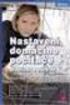 DeepBurner Pro 1.9 Testování uživatelského rozhraní uživateli Dokument B1 Lukáš Alexandr Kateřina Hašlarová Jan Kolařík Lenka Saidlová Václav Strnad České vysoké učení technické v Praze Fakulta elektrotechnická
DeepBurner Pro 1.9 Testování uživatelského rozhraní uživateli Dokument B1 Lukáš Alexandr Kateřina Hašlarová Jan Kolařík Lenka Saidlová Václav Strnad České vysoké učení technické v Praze Fakulta elektrotechnická
DeepBurner Pro 1.9. Testování uživatelského rozhraní test s uživateli. Dokument B2. Lukáš Alexandr Kateřina Hašlarová Jan Kolařík Lenka Saidlová
 DeepBurner Pro 1.9 Testování uživatelského rozhraní test s uživateli Dokument B2 Lukáš Alexandr Kateřina Hašlarová Jan Kolařík Lenka Saidlová Václav Strnad České vysoké učení technické v Praze Fakulta
DeepBurner Pro 1.9 Testování uživatelského rozhraní test s uživateli Dokument B2 Lukáš Alexandr Kateřina Hašlarová Jan Kolařík Lenka Saidlová Václav Strnad České vysoké učení technické v Praze Fakulta
České vysoké učení technické v Praze
 České vysoké učení technické v Praze Fakulta elektrotechnická Testování programu Free Easy CD/DVD Burner podklady pro analýzu - B1 Semestrální práce v rámci předmětu A7B39TUR Vypracovali: David Rozenberg
České vysoké učení technické v Praze Fakulta elektrotechnická Testování programu Free Easy CD/DVD Burner podklady pro analýzu - B1 Semestrální práce v rámci předmětu A7B39TUR Vypracovali: David Rozenberg
TESTOVÁNÍ S UŽIVATELEM Ashampoo Burning Studio
 TESTOVÁNÍ S UŽIVATELEM Ashampoo Burning Studio - 1 - Luboš Doležal Michael Drdlíček Pavel Reiter Tomáš Velechovský Michal Vlček 2.12.2011 Obsah 1 ÚVOD... 3 1.1 Testování s uživatelem obecně... 3 1.2 Popis
TESTOVÁNÍ S UŽIVATELEM Ashampoo Burning Studio - 1 - Luboš Doležal Michael Drdlíček Pavel Reiter Tomáš Velechovský Michal Vlček 2.12.2011 Obsah 1 ÚVOD... 3 1.1 Testování s uživatelem obecně... 3 1.2 Popis
Test s uživatelem Ashampoo Burning Studio
 Test s uživatelem Ashampoo Burning Studio vypracováno v rámci předmětu Testování uživatelského rozhraní v zimním semestru 2011 Jan Červenka, František Bauma, Tadeáš Brzák, Viktor Schumann, Tomáš Klejna
Test s uživatelem Ashampoo Burning Studio vypracováno v rámci předmětu Testování uživatelského rozhraní v zimním semestru 2011 Jan Červenka, František Bauma, Tadeáš Brzák, Viktor Schumann, Tomáš Klejna
Windows 8.1 (5. třída)
 Windows 8.1 (5. třída) Pracovní plocha: takto vypadá Pracovní plocha u nás ve škole - pozadí Pracovní plochy - ikony na pracovní ploše - Hlavní panel - ikony na Hlavním panelu (zvýrazněná ikona spuštěné
Windows 8.1 (5. třída) Pracovní plocha: takto vypadá Pracovní plocha u nás ve škole - pozadí Pracovní plochy - ikony na pracovní ploše - Hlavní panel - ikony na Hlavním panelu (zvýrazněná ikona spuštěné
Windows 10 (5. třída)
 Windows 10 (5. třída) Pracovní plocha: takto vypadá Pracovní plocha u nás ve škole - pozadí Pracovní plochy - ikony na Pracovní ploše ikona Student 17 (se jménem přihlášeného uživatele) ikona Tento počítač
Windows 10 (5. třída) Pracovní plocha: takto vypadá Pracovní plocha u nás ve škole - pozadí Pracovní plochy - ikony na Pracovní ploše ikona Student 17 (se jménem přihlášeného uživatele) ikona Tento počítač
Operační systém MS Windows XP Professional
 Operační systém MS Windows XP Professional Operační systém základní programové vybavení počítače zprostředkovává komunikaci uživatele s počítačem s technickým vybavením počítače s aplikačním programovým
Operační systém MS Windows XP Professional Operační systém základní programové vybavení počítače zprostředkovává komunikaci uživatele s počítačem s technickým vybavením počítače s aplikačním programovým
České vysoké učení technické v Praze
 České vysoké učení technické v Praze Fakulta elektrotechnická Testování programu Free Easy CD/DVD Burner 5.1.0 Semestrální práce B2 z předmětu A7B39TUR Vypracovali: David Rozenberg Tomáš Pavlík Pavel Chráska
České vysoké učení technické v Praze Fakulta elektrotechnická Testování programu Free Easy CD/DVD Burner 5.1.0 Semestrální práce B2 z předmětu A7B39TUR Vypracovali: David Rozenberg Tomáš Pavlík Pavel Chráska
Přístroj podporuje 16 druhů formátů souborů, mezi které patří PDF, CHM, EPUB, TXT, HTM, HTML, RTF, PDB, DJVU, DJV, iw44, iw4, FB2, PRC, MOBI, a TCR.
 Základní ovládání Chcete-li zapnout přístroj, stiskněte a podržte tlačítko napájení. Po úvodní obrazovce se automaticky se otevře hlavní nabídka na obrazovce Domů. Hlavní nabídka obsahuje položky Knihy,
Základní ovládání Chcete-li zapnout přístroj, stiskněte a podržte tlačítko napájení. Po úvodní obrazovce se automaticky se otevře hlavní nabídka na obrazovce Domů. Hlavní nabídka obsahuje položky Knihy,
4 Microsoft Windows XP Jednoduše
 Obsah ÚVOD Nové zkušenosti s novými Windows XP 11 Vaším cílem je: 11 A. Hraní her, využívání encyklopedií a výukových programů, účetnictví 11 B. Procházení WWW stránek Internetu, využívání elektronické
Obsah ÚVOD Nové zkušenosti s novými Windows XP 11 Vaším cílem je: 11 A. Hraní her, využívání encyklopedií a výukových programů, účetnictví 11 B. Procházení WWW stránek Internetu, využívání elektronické
Práce se soubory a složkami
 Práce se soubory a složkami Co jsou soubory a složky? Soubor je něco jako vytištěný dokument, jaký můžete najít na svém psacím stole nebo v deskách. Mezi příklady souborů v počítači patří textové dokumenty,
Práce se soubory a složkami Co jsou soubory a složky? Soubor je něco jako vytištěný dokument, jaký můžete najít na svém psacím stole nebo v deskách. Mezi příklady souborů v počítači patří textové dokumenty,
Stručný obsah. Úvod 15. KAPITOLA 1 První kroky v systému Windows 8 19. KAPITOLA 2 Hlavní panel a jeho možnosti 41. KAPITOLA 3 Soubory a složky 51
 Stručný obsah Úvod 15 KAPITOLA 1 První kroky v systému Windows 8 19 KAPITOLA 2 Hlavní panel a jeho možnosti 41 KAPITOLA 3 Soubory a složky 51 KAPITOLA 4 Práce se schránkou 85 KAPITOLA 5 Osobní přizpůsobení
Stručný obsah Úvod 15 KAPITOLA 1 První kroky v systému Windows 8 19 KAPITOLA 2 Hlavní panel a jeho možnosti 41 KAPITOLA 3 Soubory a složky 51 KAPITOLA 4 Práce se schránkou 85 KAPITOLA 5 Osobní přizpůsobení
Správa souborů II průzkumník, zástupci, výměnná média. Mgr. Jan Veverka Střední odborná škola sociální obor ošetřovatel
 Správa souborů II průzkumník, zástupci, výměnná média Mgr. Jan Veverka Střední odborná škola sociální obor ošetřovatel Průzkumník okno se soubory program sloužící ke správě souborů a úložišť (disků) funkce
Správa souborů II průzkumník, zástupci, výměnná média Mgr. Jan Veverka Střední odborná škola sociální obor ošetřovatel Průzkumník okno se soubory program sloužící ke správě souborů a úložišť (disků) funkce
František Hudek. březen ročník. Informační a komunikační technologie OS WINDOWS Hlavní panel
 VY_32_INOVACE_FH05_WIN Jméno autora výukového materiálu Datum (období), ve kterém byl VM vytvořen Ročník, pro který je VM určen Vzdělávací oblast, obor, okruh, téma Anotace František Hudek březen 2013
VY_32_INOVACE_FH05_WIN Jméno autora výukového materiálu Datum (období), ve kterém byl VM vytvořen Ročník, pro který je VM určen Vzdělávací oblast, obor, okruh, téma Anotace František Hudek březen 2013
Uživatelský test desktopové aplikace Google Maps
 Uživatelský test desktopové aplikace Google Maps Testování uživatelského rozhraní - A4B39TUR Jan Šimůnek, Dominik Siegel, Jan Vidašič, Richard Sadloň Obsah 1 Úvod... 4 1.1 Popis aplikace... 4 1.2 Cíle
Uživatelský test desktopové aplikace Google Maps Testování uživatelského rozhraní - A4B39TUR Jan Šimůnek, Dominik Siegel, Jan Vidašič, Richard Sadloň Obsah 1 Úvod... 4 1.1 Popis aplikace... 4 1.2 Cíle
CDBurnerXP ČESKÉ VYSOKÉ UČENÍ TECHNICKÉ V PRAZE FAKULTA ELEKTROTECHNICKÁ. Deliverable B2. Vypracovali: ÚLOHA B2
 ČESKÉ VYSOKÉ UČENÍ TECHNICKÉ V PRAZE FAKULTA ELEKTROTECHNICKÁ PŘEDMĚT TESTOVÁNÍ UŽIVATELSKÝCH ROZHRANÍ (A7B32TUR) 2011/2012 ÚLOHA B2 Deliverable B2 CDBurnerXP Vypracovali: Peter Smatana Michal Rodina Ondřej
ČESKÉ VYSOKÉ UČENÍ TECHNICKÉ V PRAZE FAKULTA ELEKTROTECHNICKÁ PŘEDMĚT TESTOVÁNÍ UŽIVATELSKÝCH ROZHRANÍ (A7B32TUR) 2011/2012 ÚLOHA B2 Deliverable B2 CDBurnerXP Vypracovali: Peter Smatana Michal Rodina Ondřej
Zapnutí a vypnutí počítače
 Zapnutí a vypnutí počítače Popiš běžné součásti počítače Napiš co ti u tohoto počítače chybí? Spoj každý pojem se správnou odpovědí: Procesor Modem Program Paměť Disk Monitor Grafická karta Zvuková karta
Zapnutí a vypnutí počítače Popiš běžné součásti počítače Napiš co ti u tohoto počítače chybí? Spoj každý pojem se správnou odpovědí: Procesor Modem Program Paměť Disk Monitor Grafická karta Zvuková karta
Obslužný software. PAP ISO 9001
 Obslužný software PAP www.apoelmos.cz ISO 9001 červen 2008, TD-U-19-20 OBSAH 1 Úvod... 4 2 Pokyny pro instalaci... 4 2.1 Požadavky na hardware...4 2.2 Postup při instalaci...4 3 Popis software... 5 3.1
Obslužný software PAP www.apoelmos.cz ISO 9001 červen 2008, TD-U-19-20 OBSAH 1 Úvod... 4 2 Pokyny pro instalaci... 4 2.1 Požadavky na hardware...4 2.2 Postup při instalaci...4 3 Popis software... 5 3.1
WINDOWS 7 ZÁKLADY. Na konci roku 2012 přišly na trh nové Windows 8, které revolučně mění ovládání a jsou orientovány především na dotykové ovládání.
 WINDOWS 7 ZÁKLADY Microsoft Windows 7 je grafický operační systém a celá rodina operačních systémů Windows je nejrozšířenější operační systém používaný v domácnostech na světě. Jeho předchůdci byli Windows
WINDOWS 7 ZÁKLADY Microsoft Windows 7 je grafický operační systém a celá rodina operačních systémů Windows je nejrozšířenější operační systém používaný v domácnostech na světě. Jeho předchůdci byli Windows
Kompletní průvodce programem Nespalte se
 Nespalte se při vypalování CDBurnerXP 4 Potřebujete občas vypálit CD nebo DVD médium, převést hudbu anebo si vytvořit obal DVD? Pokud netrváte na profesionálních funkcích a umíte ocenit jednoduché a přehledné
Nespalte se při vypalování CDBurnerXP 4 Potřebujete občas vypálit CD nebo DVD médium, převést hudbu anebo si vytvořit obal DVD? Pokud netrváte na profesionálních funkcích a umíte ocenit jednoduché a přehledné
S klávesovými zkratkami ovládnete Windows jako profík Novinky.cz
 Page 1 of 5 S klávesovými zkratkami ovládnete Windows jako profík Většina lidí ovládá počítač především myší a klávesnici používá pouze na psaní. Pomocí dvou nebo třech tlačítek, které zmáčknete najednou,
Page 1 of 5 S klávesovými zkratkami ovládnete Windows jako profík Většina lidí ovládá počítač především myší a klávesnici používá pouze na psaní. Pomocí dvou nebo třech tlačítek, které zmáčknete najednou,
Soubory, složky a hledání ve Windows
 Kapitola 3 Soubory, složky a hledání ve Windows 3 Soubory a složky jsou základními organizačními jednotkami vašich dat. Souborem jednoduše rozumíme například textový dokument, obrázek či hudební skladbu.
Kapitola 3 Soubory, složky a hledání ve Windows 3 Soubory a složky jsou základními organizačními jednotkami vašich dat. Souborem jednoduše rozumíme například textový dokument, obrázek či hudební skladbu.
Vytváření DVD s DVDStyler
 Vytváření DVD s DVDStyler 21. 8. 2009 Jan Drábek Multimédia 26352 DVDStyler je multiplatformní program (ano, funguje i na Windows) pro vytváření profesionálně vypadajících DVD i interaktivních DVD menu.
Vytváření DVD s DVDStyler 21. 8. 2009 Jan Drábek Multimédia 26352 DVDStyler je multiplatformní program (ano, funguje i na Windows) pro vytváření profesionálně vypadajících DVD i interaktivních DVD menu.
DeepBurner (testování UI)
 ƒeské vysoké u ení technické v Praze Fakulta elektrotechnická Semestrální práce DeepBurner (testování UI) Blaºej, Friebel, Olexová, Volf P edm t: Testování uºivatelských rozhraní Obor: Softwarové inºenýrství
ƒeské vysoké u ení technické v Praze Fakulta elektrotechnická Semestrální práce DeepBurner (testování UI) Blaºej, Friebel, Olexová, Volf P edm t: Testování uºivatelských rozhraní Obor: Softwarové inºenýrství
SMART Ink. software pro operační systém Mac OS X. Uživatelská příručka
 SMART Ink software pro operační systém Mac OS X Uživatelská příručka Upozornění o ochranných známkách SMART Board, SMART Ink, SMART Notebook, smarttech, loo SMART a všechny doplňující texty SMART jsou
SMART Ink software pro operační systém Mac OS X Uživatelská příručka Upozornění o ochranných známkách SMART Board, SMART Ink, SMART Notebook, smarttech, loo SMART a všechny doplňující texty SMART jsou
Kvalitativní test s uživatelem - VLC Media Player
 České vysoké učení technické v Praze Fakulta elektrotechnická Semestrální práce C Testování uživatelského rozhraní - A4B39TUR Kvalitativní test s uživatelem - VLC Media Player Jakub Groll Jaroslav Skala
České vysoké učení technické v Praze Fakulta elektrotechnická Semestrální práce C Testování uživatelského rozhraní - A4B39TUR Kvalitativní test s uživatelem - VLC Media Player Jakub Groll Jaroslav Skala
Proč se na DVD vejde více dat než na CD? 27 Co jsou pity a landy? 27
 O čem je tato kniha 9 KAPITOLA 1 Co je DVD a co umí 11 Proč vzniklo DVD 13 Kolik dat se vejde na DVD 14 Jaké základní formáty DVD existují? 16 Proč je DVD lepší než VHS 16 Co jsou DVD regiony 21 Co slouží
O čem je tato kniha 9 KAPITOLA 1 Co je DVD a co umí 11 Proč vzniklo DVD 13 Kolik dat se vejde na DVD 14 Jaké základní formáty DVD existují? 16 Proč je DVD lepší než VHS 16 Co jsou DVD regiony 21 Co slouží
Na vod k nastavenı e-mailu
 Na vod k nastavenı e-mailu 1. Návod k nastavení e-mailových schránek na serveru stribrny.net. Do e-mailových schránek lze přistupovat přes webové rozhraní Webmail nebo přes poštovního klienta. Návod popisuje
Na vod k nastavenı e-mailu 1. Návod k nastavení e-mailových schránek na serveru stribrny.net. Do e-mailových schránek lze přistupovat přes webové rozhraní Webmail nebo přes poštovního klienta. Návod popisuje
aneb velice zjednodušené vysvětlení základních funkcí a možností systému Vypracoval: Tomáš Dluhoš E-mail: tomas.d@centrum.cz
 aneb velice zjednodušené vysvětlení základních funkcí a možností systému Vypracoval: Tomáš Dluhoš E-mail: tomas.d@centrum.cz Operační systém Windows - první operační systém Windows byl představen v roce
aneb velice zjednodušené vysvětlení základních funkcí a možností systému Vypracoval: Tomáš Dluhoš E-mail: tomas.d@centrum.cz Operační systém Windows - první operační systém Windows byl představen v roce
[BAL-MLP] Multiplayer
![[BAL-MLP] Multiplayer [BAL-MLP] Multiplayer](/thumbs/24/4317286.jpg) České vysoké učení technické v Praze Fakulta elektrotechnická Semestrální práce D2 předmětu A7B39PDA [BAL-MLP] Multiplayer Tomáš Kozák (další členové týmu: Tomáš Bruštík, Jaroslav Havelík) LS 2012/2013
České vysoké učení technické v Praze Fakulta elektrotechnická Semestrální práce D2 předmětu A7B39PDA [BAL-MLP] Multiplayer Tomáš Kozák (další členové týmu: Tomáš Bruštík, Jaroslav Havelík) LS 2012/2013
Používání u a Internetu
 Používání e-mailu a Internetu Je pro vás systém Windows 7 nový? I když má tento systém mnoho společného s verzí systému Windows, kterou jste používali dříve, můžete potřebovat pomoc, než se v něm zorientujete.
Používání e-mailu a Internetu Je pro vás systém Windows 7 nový? I když má tento systém mnoho společného s verzí systému Windows, kterou jste používali dříve, můžete potřebovat pomoc, než se v něm zorientujete.
Ukázka knihy z internetového knihkupectví www.kosmas.cz
 Ukázka knihy z internetového knihkupectví www.kosmas.cz 3 Grada Publishing Nero + obsah.p65 3 4 Jak na Nero 6 v rekordnìm Ëase Jan Pecinovsk Vydala Grada Publishing, a.s. U Průhonu 22, Praha 7 jako svou
Ukázka knihy z internetového knihkupectví www.kosmas.cz 3 Grada Publishing Nero + obsah.p65 3 4 Jak na Nero 6 v rekordnìm Ëase Jan Pecinovsk Vydala Grada Publishing, a.s. U Průhonu 22, Praha 7 jako svou
Možnosti programu. KAPITOLA 5 Možnosti
 KAPITOLA 5 Možnosti Nastavení v možnostech programu a uživatelského rozhraní určují, jak se ZoomText spouští, ukončuje a indikuje na ploše systému. Můžete si také aktivovat automatickou aktualizaci, kdy
KAPITOLA 5 Možnosti Nastavení v možnostech programu a uživatelského rozhraní určují, jak se ZoomText spouští, ukončuje a indikuje na ploše systému. Můžete si také aktivovat automatickou aktualizaci, kdy
Uživatelský manuál aplikace. Dental MAXweb
 Uživatelský manuál aplikace Dental MAXweb Obsah Obsah... 2 1. Základní operace... 3 1.1. Přihlášení do aplikace... 3 1.2. Odhlášení z aplikace... 3 1.3. Náhled aplikace v jiné úrovni... 3 1.4. Změna barevné
Uživatelský manuál aplikace Dental MAXweb Obsah Obsah... 2 1. Základní operace... 3 1.1. Přihlášení do aplikace... 3 1.2. Odhlášení z aplikace... 3 1.3. Náhled aplikace v jiné úrovni... 3 1.4. Změna barevné
Dokument B2 k testování s uživatelem v ULABu
 Dokument B2 k testování s uživatelem v ULABu Test proběhl ve úterý 29.11.2011 od 14 hodin. Tým složený ze studentů čtvrtečního cvičení od 18h. Cvičící, pan Ing. Ondřej Poláček. polacond@fel.cvut.cz Odevzdání
Dokument B2 k testování s uživatelem v ULABu Test proběhl ve úterý 29.11.2011 od 14 hodin. Tým složený ze studentů čtvrtečního cvičení od 18h. Cvičící, pan Ing. Ondřej Poláček. polacond@fel.cvut.cz Odevzdání
Semestrální práce C1- Test s uživatelem
 Testování uživatelského rozhraní Semestrální práce C1- Test s uživatelem Testovaná služba: Google+ Tým číslo 3: Lukáš Löwinger David Král Aleksandr Primak Kamil Hendrich Vladislav Telehuz 2013 Úvod Předmětem
Testování uživatelského rozhraní Semestrální práce C1- Test s uživatelem Testovaná služba: Google+ Tým číslo 3: Lukáš Löwinger David Král Aleksandr Primak Kamil Hendrich Vladislav Telehuz 2013 Úvod Předmětem
Windows - základy. Hlavním vypínačem na základní jednotce. K datům uloženým do výchozí složky.
 Práce se soubory a složkami Windows - základy Otázka Jakým způsobem se zapíná počítač? Jaká vstupní pole musí být vyplněna v přihlašovacím panelu Windows? K čemu slouží postup "Nabídka Start" - "Vypnout"
Práce se soubory a složkami Windows - základy Otázka Jakým způsobem se zapíná počítač? Jaká vstupní pole musí být vyplněna v přihlašovacím panelu Windows? K čemu slouží postup "Nabídka Start" - "Vypnout"
Konvertibilní Tablet STRUČNÁ PŘÍRUČKA 8085 LKB001X CJB1FH002ASA
 V Konvertibilní Tablet STRUČNÁ PŘÍRUČKA 8085 LKB001X CJB1FH002ASA Obsah 1 Začínáme... 1 1.1 Vzhled... 1 1.2 Nabíjení tabletu a klávesnice... 3 1.3 Vložení karet microsd a SIM... 4 1.4 Připojení k přístupovému
V Konvertibilní Tablet STRUČNÁ PŘÍRUČKA 8085 LKB001X CJB1FH002ASA Obsah 1 Začínáme... 1 1.1 Vzhled... 1 1.2 Nabíjení tabletu a klávesnice... 3 1.3 Vložení karet microsd a SIM... 4 1.4 Připojení k přístupovému
DOKUMENTACE REDAKČNÍHO SYSTÉMU PINYA
 DOKUMENTACE REDAKČNÍHO SYSTÉMU PINYA Obsah Obsah... 4 Pinya CMS... 5 Přihlášení do systému... 6 Položky v menu administrace... 7 Uživatelé... 8 Správa uživatelů... 8 Nový uživatel... 9 Role... 10 Vytvoření
DOKUMENTACE REDAKČNÍHO SYSTÉMU PINYA Obsah Obsah... 4 Pinya CMS... 5 Přihlášení do systému... 6 Položky v menu administrace... 7 Uživatelé... 8 Správa uživatelů... 8 Nový uživatel... 9 Role... 10 Vytvoření
TELEFONNí LiNKA PREMiUM PRŮVODCE NASTAVENíM SLuŽBY MEET-ME KONFERENCE
 TELEFONNí LiNKA PREMiUM PRŮVODCE NASTAVENíM SLuŽBY MEET-ME KONFERENCE úvod Služba poskytuje komfortní plánované audio konference stejně jako jednoduché konference bez rezervace. Jednoduchý webový klient
TELEFONNí LiNKA PREMiUM PRŮVODCE NASTAVENíM SLuŽBY MEET-ME KONFERENCE úvod Služba poskytuje komfortní plánované audio konference stejně jako jednoduché konference bez rezervace. Jednoduchý webový klient
Helpdesk Liberecké IS
 tel: +420 485 243 031 e-mail: lis@lis.liberec.cz IČO: 254 0131 Liberecká IS, a.s., Mrštíkova 3, 461 71 Liberec 3 DIČ: CZ25450131 Helpdesk Liberecké IS Dokumentace zákazník d.help Josef Fröhlich Liberecká
tel: +420 485 243 031 e-mail: lis@lis.liberec.cz IČO: 254 0131 Liberecká IS, a.s., Mrštíkova 3, 461 71 Liberec 3 DIČ: CZ25450131 Helpdesk Liberecké IS Dokumentace zákazník d.help Josef Fröhlich Liberecká
Jak nainstalovat Avast?
 Jak nainstalovat Avast? produkty pro malé firmy a domácnosti Tento postup je určen pro produkty: Avast Pro Antivirus, Avast Internet Security, Avast PREMIER. Poznámka: Některá zde zobrazení dialogová okna
Jak nainstalovat Avast? produkty pro malé firmy a domácnosti Tento postup je určen pro produkty: Avast Pro Antivirus, Avast Internet Security, Avast PREMIER. Poznámka: Některá zde zobrazení dialogová okna
ZAMĚSTNANECKÝ PORTÁL uživatelská příručka
 ZAMĚSTNANECKÝ PORTÁL uživatelská příručka Zpracoval: Zavadilová Marcela U Mlýna 2305/22, 141 00Praha 4 Záběhlice Dne: 5.9.2017 tel.: +420 228 809 000 e-mail: info@eso9.cz Revize: Jitka Geršlová www.eso9.cz
ZAMĚSTNANECKÝ PORTÁL uživatelská příručka Zpracoval: Zavadilová Marcela U Mlýna 2305/22, 141 00Praha 4 Záběhlice Dne: 5.9.2017 tel.: +420 228 809 000 e-mail: info@eso9.cz Revize: Jitka Geršlová www.eso9.cz
František Hudek. duben ročník
 VY_32_INOVACE_FH09_WIN Jméno autora výukového materiálu Datum (období), ve kterém byl VM vytvořen Ročník, pro který je VM určen Vzdělávací oblast, obor, okruh, téma Anotace František Hudek duben 2013 6.
VY_32_INOVACE_FH09_WIN Jméno autora výukového materiálu Datum (období), ve kterém byl VM vytvořen Ročník, pro který je VM určen Vzdělávací oblast, obor, okruh, téma Anotace František Hudek duben 2013 6.
STAVEBNÍ KNIHOVNA DEK. Manuál k programu. Verze 2019_08_09
 STAVEBNÍ KNIHOVNA DEK Manuál k programu Verze 2019_08_09 OBSAH 1. Spuštění programu... 3 2. Přihlášení... 3 3. Základy grafického prostředí programu... 4 3.1. Horní lišta... 4 3.2. Výběr výrobce / dodavatele...
STAVEBNÍ KNIHOVNA DEK Manuál k programu Verze 2019_08_09 OBSAH 1. Spuštění programu... 3 2. Přihlášení... 3 3. Základy grafického prostředí programu... 4 3.1. Horní lišta... 4 3.2. Výběr výrobce / dodavatele...
JAY Systém TELwork s.r.o. JAY Systém Klient. Uživatelská příručka ( ) JAYSystem Klient - Uživatelská příručka.docx Stránka: 1 / 15
 JAY Systém Klient Uživatelská příručka (14.3.2016) JAYSystem Klient - Uživatelská příručka.docx Stránka: 1 / 15 Obsah Obsah... 2 První spuštění aplikace... 3 Vložení licenčního čísla... 4 Spuštění služby...
JAY Systém Klient Uživatelská příručka (14.3.2016) JAYSystem Klient - Uživatelská příručka.docx Stránka: 1 / 15 Obsah Obsah... 2 První spuštění aplikace... 3 Vložení licenčního čísla... 4 Spuštění služby...
Uživatelský manuál. Aplikace GraphViewer. Vytvořil: Viktor Dlouhý
 Uživatelský manuál Aplikace GraphViewer Vytvořil: Viktor Dlouhý Obsah 1. Obecně... 3 2. Co aplikace umí... 3 3. Struktura aplikace... 4 4. Mobilní verze aplikace... 5 5. Vytvoření projektu... 6 6. Části
Uživatelský manuál Aplikace GraphViewer Vytvořil: Viktor Dlouhý Obsah 1. Obecně... 3 2. Co aplikace umí... 3 3. Struktura aplikace... 4 4. Mobilní verze aplikace... 5 5. Vytvoření projektu... 6 6. Části
Základní uživatelský manuál služby WMS Drive
 Základní uživatelský manuál služby WMS Drive Uživatelský manuál Obsah Uživatelský manuál Obsah 2 Webový klient Základní prostředí 3 Webový klient Oblíbené položky 4 Webový klient Upload souborů 5 Webový
Základní uživatelský manuál služby WMS Drive Uživatelský manuál Obsah Uživatelský manuál Obsah 2 Webový klient Základní prostředí 3 Webový klient Oblíbené položky 4 Webový klient Upload souborů 5 Webový
Návrh uživatelských rozhraní NOV-WEB. Jakub Bartoš, Pavel Dvořák, Jakub Motyčka, Kamil Procházka
 Návrh uživatelských rozhraní D3 NOV-WEB Web pro stránky předmětů Jakub Bartoš, Pavel Dvořák, Jakub Motyčka, Kamil Procházka Prototyp - Prototyp je vytvořen formou webové stránky. Výchozí stránka prototypu
Návrh uživatelských rozhraní D3 NOV-WEB Web pro stránky předmětů Jakub Bartoš, Pavel Dvořák, Jakub Motyčka, Kamil Procházka Prototyp - Prototyp je vytvořen formou webové stránky. Výchozí stránka prototypu
3D EDITOR. Základy práce s programem. Verze 1.0.0
 3D EDITOR Základy práce s programem Verze 1.0.0 OBSAH 1. Přehled verzí aplikace... 3 2. Spuštění aplikace... 4 3. Princip jednoho souboru... 4 4. Práce ve více oknech... 4 5. Rozložení okna s úlohou...
3D EDITOR Základy práce s programem Verze 1.0.0 OBSAH 1. Přehled verzí aplikace... 3 2. Spuštění aplikace... 4 3. Princip jednoho souboru... 4 4. Práce ve více oknech... 4 5. Rozložení okna s úlohou...
Informatika 5.ročník
 Informatika 5.ročník vztahy,průř.témata září umí korektně zapnout a vypnout stanici a přihlásit se do a odhlásit ze sítě, využívá základní standartní funkce počítače a jeho nejběžnější periferie Postup
Informatika 5.ročník vztahy,průř.témata září umí korektně zapnout a vypnout stanici a přihlásit se do a odhlásit ze sítě, využívá základní standartní funkce počítače a jeho nejběžnější periferie Postup
Postupy práce se šablonami IS MPP
 Postupy práce se šablonami IS MPP Modul plánování a přezkoumávání, verze 1.20 vypracovala společnost ASD Software, s.r.o. dokument ze dne 27. 3. 2013, verze 1.01 Postupy práce se šablonami IS MPP Modul
Postupy práce se šablonami IS MPP Modul plánování a přezkoumávání, verze 1.20 vypracovala společnost ASD Software, s.r.o. dokument ze dne 27. 3. 2013, verze 1.01 Postupy práce se šablonami IS MPP Modul
Územní plán Ústí nad Labem
 mapová aplikace Územní plán Ústí nad Labem Návod na ovládání veřejné mapové aplikace: Územní plán Ústí nad Labem Logo, název Panel nástrojů Vrstvy Odkazy Výběr podkladové mapy Rychlá navigace Hledání Obsah
mapová aplikace Územní plán Ústí nad Labem Návod na ovládání veřejné mapové aplikace: Územní plán Ústí nad Labem Logo, název Panel nástrojů Vrstvy Odkazy Výběr podkladové mapy Rychlá navigace Hledání Obsah
Osnovy kurzů. pilotního projektu v rámci I. Etapy realizace SIPVZ. Systém dalšího vzdělávání veřejnosti. počítačová gramotnost
 Osnovy kurzů pilotního projektu v rámci I. Etapy realizace SIPVZ Systém dalšího vzdělávání veřejnosti počítačová gramotnost Začínáme s počítačem Úvod...5 Co je to počítač, informace, použití...10 Hlavní
Osnovy kurzů pilotního projektu v rámci I. Etapy realizace SIPVZ Systém dalšího vzdělávání veřejnosti počítačová gramotnost Začínáme s počítačem Úvod...5 Co je to počítač, informace, použití...10 Hlavní
Masarykova ZŠ Klenčí pod Čerchovem OPERAČNÍ SYSTÉM
 Operační systém OPERAČNÍ SYSTÉM Masarykova MŠ a ZŠ Operační systém - zajišťuje komunikaci mezi hardwarem a softwarem organizuje přístup a využívání zdrojů počítače ( čas procesoru, přístup k datům na discích,
Operační systém OPERAČNÍ SYSTÉM Masarykova MŠ a ZŠ Operační systém - zajišťuje komunikaci mezi hardwarem a softwarem organizuje přístup a využívání zdrojů počítače ( čas procesoru, přístup k datům na discích,
NET Client Program pro obsluhu duplikátorů po síti Uživatelský návod
 www.terra.cz info@terra.cz NET Client Program pro obsluhu duplikátorů po síti Uživatelský návod NET Client Program pro obsluhu duplikátorů po síti Uživatelský návod Návod pro NET Client verze 5.3 Revize
www.terra.cz info@terra.cz NET Client Program pro obsluhu duplikátorů po síti Uživatelský návod NET Client Program pro obsluhu duplikátorů po síti Uživatelský návod Návod pro NET Client verze 5.3 Revize
Modul 2. První sada úkolů:
 Zadání První sada úkolů: Modul 2 Všechny potřebné složky a soubory pro splnění následující sady úkolů se nachází ve složce sada1. 1. Ve složce Ulohy vytvořte čtyři nové složky (podle obrázku) a pojmenujte
Zadání První sada úkolů: Modul 2 Všechny potřebné složky a soubory pro splnění následující sady úkolů se nachází ve složce sada1. 1. Ve složce Ulohy vytvořte čtyři nové složky (podle obrázku) a pojmenujte
Integrovaná střední škola, Kumburská 846, Nová Paka. NetStorage. Webový přístup k souborům uložených na serveru Novell NetWare
 Integrovaná střední škola, Kumburská 846, 509 01 Nová Paka e-mail: issnp@issnp.cz www.issnp.cz NetStorage Webový přístup k souborům uložených na serveru Novell NetWare Pomocí služby NetStorage a internetu
Integrovaná střední škola, Kumburská 846, 509 01 Nová Paka e-mail: issnp@issnp.cz www.issnp.cz NetStorage Webový přístup k souborům uložených na serveru Novell NetWare Pomocí služby NetStorage a internetu
Testování aplikace Discord
 Testování aplikace Discord Marek Tomaštík, Mykola Isaiev, Vojtěch Tollar, Dominik Truong 18. května 2018 1 Obsah 1 Úvod 4 1.1 Popis aplikace........................... 4 1.2 Cílová skupina..........................
Testování aplikace Discord Marek Tomaštík, Mykola Isaiev, Vojtěch Tollar, Dominik Truong 18. května 2018 1 Obsah 1 Úvod 4 1.1 Popis aplikace........................... 4 1.2 Cílová skupina..........................
Patrol Management System 2.0
 Patrol Management System 2.0 Uživatelský manuál RF 5000 Obsah 1 Základní popis aplikačního prostředí 1.1 Hardwarové požadavky 1.2 Aplikační prostředí 1.3 Instalace software 2 Jak používat software 2.1
Patrol Management System 2.0 Uživatelský manuál RF 5000 Obsah 1 Základní popis aplikačního prostředí 1.1 Hardwarové požadavky 1.2 Aplikační prostředí 1.3 Instalace software 2 Jak používat software 2.1
Kontextové dokumenty
 Příručka uživatele systému Museion Kontextové dokumenty Autorská práva Copyright 2012-2015 MUSOFT.CZ, s.r.o.. Všechna práva vyhrazena. Tato příručka je chráněna autorskými právy a distribuována na základě
Příručka uživatele systému Museion Kontextové dokumenty Autorská práva Copyright 2012-2015 MUSOFT.CZ, s.r.o.. Všechna práva vyhrazena. Tato příručka je chráněna autorskými právy a distribuována na základě
Obsah. Úvod 9 Komu je kniha určena 11 Konvence použité v knize 11
 Úvod 9 Komu je kniha určena 11 Konvence použité v knize 11 KAPITOLA 1 Instalace a úvod do Windows Vista 13 Instalace z disku DVD 14 Volba uživatelského účtu 16 První kroky v grafickém rozhraní 18 Práce
Úvod 9 Komu je kniha určena 11 Konvence použité v knize 11 KAPITOLA 1 Instalace a úvod do Windows Vista 13 Instalace z disku DVD 14 Volba uživatelského účtu 16 První kroky v grafickém rozhraní 18 Práce
TESTOVÁNÍ S UŽIVATELEM Ashampoo Burning Studio
 TESTOVÁNÍ S UŽIVATELEM Ashampoo Burning Studio - 1 - Luboš Doležal Michael Drdlíček Pavel Reiter Tomáš Velechovský Michal Vlček 18.12.2011 Obsah 1 ÚVOD... 3 1.1 Testování s uživatelem obecně... 3 1.2 Popis
TESTOVÁNÍ S UŽIVATELEM Ashampoo Burning Studio - 1 - Luboš Doležal Michael Drdlíček Pavel Reiter Tomáš Velechovský Michal Vlček 18.12.2011 Obsah 1 ÚVOD... 3 1.1 Testování s uživatelem obecně... 3 1.2 Popis
Správa souborů soubor, stromová struktura. Mgr. Jan Veverka Střední odborná škola sociální obor ošetřovatel
 Správa souborů soubor, stromová struktura Mgr. Jan Veverka Střední odborná škola sociální obor ošetřovatel Soubor pojmenovaná uspořádaná skupina dat uložená na nějakém datovém médiu (související data uložená
Správa souborů soubor, stromová struktura Mgr. Jan Veverka Střední odborná škola sociální obor ošetřovatel Soubor pojmenovaná uspořádaná skupina dat uložená na nějakém datovém médiu (související data uložená
ČNHP. Příručka pro pacienty. Institut biostatistiky a analýz. Vytvořil:
 ČNHP Vytvořil: Institut biostatistiky a analýz OBSAH. VSTUP DO REGISTRU... 3. ZAPOMENUTÉ HESLO... 3 2. ZÁKLADNÍ OKNO REGISTRU... 4 3. VYHLEDÁVÁNÍ PACIENTA... 5 3. NAPOSLEDY OTEVŘENÍ PACIENTI... 5 4. PRÁCE
ČNHP Vytvořil: Institut biostatistiky a analýz OBSAH. VSTUP DO REGISTRU... 3. ZAPOMENUTÉ HESLO... 3 2. ZÁKLADNÍ OKNO REGISTRU... 4 3. VYHLEDÁVÁNÍ PACIENTA... 5 3. NAPOSLEDY OTEVŘENÍ PACIENTI... 5 4. PRÁCE
Pro správné zobrazení mapové aplikace je potřeba mít nainstalovaný zásuvný modul Flash Adobe Player.
 Návod na ovládání veřejné mapové aplikace: Generel cyklodopravy Pro správné zobrazení mapové aplikace je potřeba mít nainstalovaný zásuvný modul Flash Adobe Player. Logo, název Panel nástrojů Odkazy Vrstvy
Návod na ovládání veřejné mapové aplikace: Generel cyklodopravy Pro správné zobrazení mapové aplikace je potřeba mít nainstalovaný zásuvný modul Flash Adobe Player. Logo, název Panel nástrojů Odkazy Vrstvy
Odpadové hospodářství v ORP Ústí nad Labem
 mapová aplikace Odpadové hospodářství Návod na ovládání veřejné mapové aplikace: Odpadové hospodářství v ORP Ústí nad Labem Pro správné zobrazení mapové aplikace je potřeba mít nainstalovaný zásuvný modul
mapová aplikace Odpadové hospodářství Návod na ovládání veřejné mapové aplikace: Odpadové hospodářství v ORP Ústí nad Labem Pro správné zobrazení mapové aplikace je potřeba mít nainstalovaný zásuvný modul
Nielsen Admosphere, a.s. Vážená domácnosti,
 Vážená domácnosti, nejprve Vám chceme poděkovat za Vaši účast v projektu Elektronického měření sledovanosti televize metodou TV metrů. Pouze díky Vašemu přesnému zaznamenávání přítomnosti u televizní obrazovky
Vážená domácnosti, nejprve Vám chceme poděkovat za Vaši účast v projektu Elektronického měření sledovanosti televize metodou TV metrů. Pouze díky Vašemu přesnému zaznamenávání přítomnosti u televizní obrazovky
Používání sdíleného kalendáře v projektu Bioanalytické centrum
 Používání sdíleného kalendáře v projektu Bioanalytické centrum Google Kalendář Google Kalendář je dostupný z hlavní stránky www.google.cz, kde je odkaz Kalendář buď přímo v horní liště: Horní lišta www.google.cz
Používání sdíleného kalendáře v projektu Bioanalytické centrum Google Kalendář Google Kalendář je dostupný z hlavní stránky www.google.cz, kde je odkaz Kalendář buď přímo v horní liště: Horní lišta www.google.cz
České vysoké učení technické v Praze Fakulta Elektrotechnická
 České vysoké učení technické v Praze Fakulta Elektrotechnická Semestrální práce A4B39TUR TESTOVÁNÍ UŽIVATELSKÉHO ROZHRANÍ Testovaný software VLC media player Lukeš Jan, Hor Jaroslav, Hejduk Jiří, Kašparová
České vysoké učení technické v Praze Fakulta Elektrotechnická Semestrální práce A4B39TUR TESTOVÁNÍ UŽIVATELSKÉHO ROZHRANÍ Testovaný software VLC media player Lukeš Jan, Hor Jaroslav, Hejduk Jiří, Kašparová
NÁVOD NA OBSLUHU INTERNETOVÉ PREZENTACE. Ataxo Czech s.r.o.
 NÁVOD NA OBSLUHU INTERNETOVÉ PREZENTACE Ataxo Czech s.r.o. ÚVOD Internetové stránky vytvořené společností Ataxo v rámci produktu Mini web můžete jednoduše a rychle upravovat prostřednictvím on-line administrace.
NÁVOD NA OBSLUHU INTERNETOVÉ PREZENTACE Ataxo Czech s.r.o. ÚVOD Internetové stránky vytvořené společností Ataxo v rámci produktu Mini web můžete jednoduše a rychle upravovat prostřednictvím on-line administrace.
Konvertor diakritiky 3. Instalace
 OBSAH Popis... 2 Ovládání aplikace... 3 Odstranění diakritických znamének... 4 Operace s textem... 4 Nastavení aplikace... 4 Písmo... 4 Jazyk... 4 Přidání dalšího jazyka do aplikace... 5 Znaky... 5 Instalace
OBSAH Popis... 2 Ovládání aplikace... 3 Odstranění diakritických znamének... 4 Operace s textem... 4 Nastavení aplikace... 4 Písmo... 4 Jazyk... 4 Přidání dalšího jazyka do aplikace... 5 Znaky... 5 Instalace
Testováni AIMP3. Martin Vrabel, Danylo Tkachenko, Sergey Krasotin, Lukas FIgura. Akademicky rok: 2014/2015
 Testováni AIMP3 Vypracovali: Martin Vrabel, Danylo Tkachenko, Sergey Krasotin, Lukas FIgura Akademicky rok: 2014/2015 Vyučující: Ing. Adam J. Sporka, Ph.D. Datum odevzdáni: 11.05.2015 1 Obsah Obsah 1.
Testováni AIMP3 Vypracovali: Martin Vrabel, Danylo Tkachenko, Sergey Krasotin, Lukas FIgura Akademicky rok: 2014/2015 Vyučující: Ing. Adam J. Sporka, Ph.D. Datum odevzdáni: 11.05.2015 1 Obsah Obsah 1.
Jak nainstalovat Avast?
 Jak nainstalovat Avast? produkty pro malé firmy a domácnosti Tento postup je určen pro produkty: Avast Pro Antivirus, Avast Internet Security, Avast PREMIER. Poznámka: Některá zde zobrazení dialogová okna
Jak nainstalovat Avast? produkty pro malé firmy a domácnosti Tento postup je určen pro produkty: Avast Pro Antivirus, Avast Internet Security, Avast PREMIER. Poznámka: Některá zde zobrazení dialogová okna
Uživatelská příručka
 Tel.: 558 646 913 Fax: 558 6626 500 Webové stránky města Kolín Uživatelská příručka Vypracovala Kateřina Klichová 28. 4. 2011 Obsah 1 Přílohy... 1 1.1 Vložení přílohy... 1 1.2 Smazání přílohy... 2 1.3
Tel.: 558 646 913 Fax: 558 6626 500 Webové stránky města Kolín Uživatelská příručka Vypracovala Kateřina Klichová 28. 4. 2011 Obsah 1 Přílohy... 1 1.1 Vložení přílohy... 1 1.2 Smazání přílohy... 2 1.3
Testování operačního systému Windows Phone 8
 Testování operačního systému Windows Phone 8 Semestrální práce A2 v rámci předmětu A4B39TUR Muška Adam ČVUT FEL STM 0 Obsah 1. Popis přístroje... 2 2. Popis cílové skupiny... 2 3. Přehled případů užití...
Testování operačního systému Windows Phone 8 Semestrální práce A2 v rámci předmětu A4B39TUR Muška Adam ČVUT FEL STM 0 Obsah 1. Popis přístroje... 2 2. Popis cílové skupiny... 2 3. Přehled případů užití...
Manuál k programu NERO 6.3.x.x firma Kamil Staněk-K-SOFT 2004 = = = zákaz šíření = = =
 Stručný návod na ovládání vypalovacího programu NERO verze 6.3.0.2, SMART verze (verze návodu 1.4.) Jakákoliv část nesmí být šířená bez písemného svolení autora fy. K-SOFT Chyby vyhrazeny, autor nenese
Stručný návod na ovládání vypalovacího programu NERO verze 6.3.0.2, SMART verze (verze návodu 1.4.) Jakákoliv část nesmí být šířená bez písemného svolení autora fy. K-SOFT Chyby vyhrazeny, autor nenese
2 PŘÍKLAD IMPORTU ZATÍŽENÍ Z XML
 ROZHRANÍ ESA XML Ing. Richard Vondráček SCIA CZ, s. r. o., Thákurova 3, 160 00 Praha 6 www.scia.cz 1 OTEVŘENÝ FORMÁT Jednou z mnoha užitečných vlastností programu ESA PT je podpora otevřeného rozhraní
ROZHRANÍ ESA XML Ing. Richard Vondráček SCIA CZ, s. r. o., Thákurova 3, 160 00 Praha 6 www.scia.cz 1 OTEVŘENÝ FORMÁT Jednou z mnoha užitečných vlastností programu ESA PT je podpora otevřeného rozhraní
SMS Jízdenka Semestrální úloha pro předmět Y39PDA Jan Peca pecajan@fel.cvut.cz
 SMS Jízdenka Semestrální úloha pro předmět Y39PDA Jan Peca pecajan@fel.cvut.cz Obsah Popis aplikace... 3 Uživatelé... 3 Aktivity... 3 Systémová podpora... 3 Kontext... 3 Prototyp... 4 Informace... 4 Design
SMS Jízdenka Semestrální úloha pro předmět Y39PDA Jan Peca pecajan@fel.cvut.cz Obsah Popis aplikace... 3 Uživatelé... 3 Aktivity... 3 Systémová podpora... 3 Kontext... 3 Prototyp... 4 Informace... 4 Design
SimBIm uživatelská dokumentace
 SimBIm uživatelská dokumentace SimBIm (zkratka pro Similarity Between Images) je webová aplikace určená pro sběr uživatelských hodnocení podobnosti mezi obrázky. Tyto nasbíraná hodnocení jsou pak většinou
SimBIm uživatelská dokumentace SimBIm (zkratka pro Similarity Between Images) je webová aplikace určená pro sběr uživatelských hodnocení podobnosti mezi obrázky. Tyto nasbíraná hodnocení jsou pak většinou
Zá kládní nástávení prostr edí operáč ní ho syste mu Windows 7 á vybrány čh áplikáčí
 Zá kládní nástávení prostr edí operáč ní ho syste mu Windows 7 á vybrány čh áplikáčí Doporučené změny z výchozího nastavení pro pohodln ější práci s odečítači a digitálními lupami (kombinováno s informacemi
Zá kládní nástávení prostr edí operáč ní ho syste mu Windows 7 á vybrány čh áplikáčí Doporučené změny z výchozího nastavení pro pohodln ější práci s odečítači a digitálními lupami (kombinováno s informacemi
Informatika 5.ročník
 Informatika 5.ročník Období Ročníkový výstup Učivo Kompetence vztahy,průř.témata září umí korektně zapnout a vypnout stanici a přihlásit se do a odhlásit ze sítě, využívá základní standartní funkce počítače
Informatika 5.ročník Období Ročníkový výstup Učivo Kompetence vztahy,průř.témata září umí korektně zapnout a vypnout stanici a přihlásit se do a odhlásit ze sítě, využívá základní standartní funkce počítače
Gymnázium Vysoké Mýto nám. Vaňorného 163, 566 01 Vysoké Mýto
 Gymnázium Vysoké Mýto nám. Vaňorného 163, 566 01 Vysoké Mýto Registrační číslo projektu Šablona CZ.1.07/1.5.00/34.0951 III/2 INOVACE A ZKVALITNĚNÍ VÝUKY PROSTŘEDNICTVÍM ICT Autor Mgr. Petr Štorek,Ph. D.
Gymnázium Vysoké Mýto nám. Vaňorného 163, 566 01 Vysoké Mýto Registrační číslo projektu Šablona CZ.1.07/1.5.00/34.0951 III/2 INOVACE A ZKVALITNĚNÍ VÝUKY PROSTŘEDNICTVÍM ICT Autor Mgr. Petr Štorek,Ph. D.
Personální evidence zaměstnanců
 Mendelova univerzita v Brně Provozně ekonomická fakulta Personální evidence zaměstnanců Uživatelská dokumentace Bc. Petr Koucký Bc. Lukáš Maňas Bc. Anna Marková Brno 2015 1 Popis funkcionality Námi řešená
Mendelova univerzita v Brně Provozně ekonomická fakulta Personální evidence zaměstnanců Uživatelská dokumentace Bc. Petr Koucký Bc. Lukáš Maňas Bc. Anna Marková Brno 2015 1 Popis funkcionality Námi řešená
Manuál k e-learningovému vzdělávacímu modulu 1 MODUL HIGH-TECH POTRAVINY. Popularizace zdraví Po.Zdrav (CZ.1.07/3.1.00/37.0104)
 2013 Manuál k e-learningovému vzdělávacímu modulu 1 MODUL HIGH-TECH POTRAVINY Popularizace zdraví Po.Zdrav (CZ.1.07/3.1.00/37.0104) Obsah OBSAH... 1 ÚVOD... 2 PŘÍRUČKA PRO ADMINISTRÁTORA... 3 1. VYTVOŘENÍ
2013 Manuál k e-learningovému vzdělávacímu modulu 1 MODUL HIGH-TECH POTRAVINY Popularizace zdraví Po.Zdrav (CZ.1.07/3.1.00/37.0104) Obsah OBSAH... 1 ÚVOD... 2 PŘÍRUČKA PRO ADMINISTRÁTORA... 3 1. VYTVOŘENÍ
Instalace a od-instalace aplikace Google / Android
 Instalace a od-instalace aplikace Google / Android Petr Novák (Ing., Ph.D.) novakpe@labe.felk.cvut.cz 28.06.2017 Obsah 1 Úvod... 1 2 Povolení instalace aplikace... 2 3 Stažení aplikace... 3 4 Instalace
Instalace a od-instalace aplikace Google / Android Petr Novák (Ing., Ph.D.) novakpe@labe.felk.cvut.cz 28.06.2017 Obsah 1 Úvod... 1 2 Povolení instalace aplikace... 2 3 Stažení aplikace... 3 4 Instalace
Microsoft Publisher 2013 vypadá jinak než ve starších verzích, proto jsme vytvořili tuto příručku, která vám pomůže se s ním rychle seznámit.
 Úvodní příručka Microsoft Publisher 2013 vypadá jinak než ve starších verzích, proto jsme vytvořili tuto příručku, která vám pomůže se s ním rychle seznámit. Panel nástrojů Rychlý přístup Do panelu nástrojů
Úvodní příručka Microsoft Publisher 2013 vypadá jinak než ve starších verzích, proto jsme vytvořili tuto příručku, která vám pomůže se s ním rychle seznámit. Panel nástrojů Rychlý přístup Do panelu nástrojů
PRÁCE S APLIKACÍ Evidence městských knih
 PRÁCE S APLIKACÍ Evidence městských knih Po prvním spuštění Aplikace založení databází... 2 Založení prefixu, číslování záznamů... 7 Popis navigačních tlačítek... 8 Založení nového záznamu městské knihy...
PRÁCE S APLIKACÍ Evidence městských knih Po prvním spuštění Aplikace založení databází... 2 Založení prefixu, číslování záznamů... 7 Popis navigačních tlačítek... 8 Založení nového záznamu městské knihy...
Individuální (autorský) přístup do myasep
 Individuální (autorský) přístup do myasep 16. 1. 2018 Individuální přístup slouží k vytvoření bibliografického a datového záznamu v ASEP uživatelem (autorem z AV ČR). Autor také může k záznamům přikládat
Individuální (autorský) přístup do myasep 16. 1. 2018 Individuální přístup slouží k vytvoření bibliografického a datového záznamu v ASEP uživatelem (autorem z AV ČR). Autor také může k záznamům přikládat
Návod na instalaci Průběh vlastní instalace Zde pomocí tlačítka Další procházíme jednotlivé body umožňující konfiguraci instalace.
 Návod na instalaci 1. Instalace upgrade 2015.526 Upgrade je možné instalovat až po instalaci a zadání licenčního čísla (nahrání licenční diskety) základní verze ALFIS 2G 2015.5. Rovněž je nutné mít již
Návod na instalaci 1. Instalace upgrade 2015.526 Upgrade je možné instalovat až po instalaci a zadání licenčního čísla (nahrání licenční diskety) základní verze ALFIS 2G 2015.5. Rovněž je nutné mít již
HP-2000E UŽIVATELSKÝ MANUÁL
 HP-2000E UŽIVATELSKÝ MANUÁL Strana 1 / 7 Úvod AirLive konfigurační utilita pro OS Windows umožňuje uživatelům identifikovat HomePlug zařízení (HP1000E Sérii & HP2000E Sérii) v elektrické síti. Dále zobrazuje
HP-2000E UŽIVATELSKÝ MANUÁL Strana 1 / 7 Úvod AirLive konfigurační utilita pro OS Windows umožňuje uživatelům identifikovat HomePlug zařízení (HP1000E Sérii & HP2000E Sérii) v elektrické síti. Dále zobrazuje
Orwell obchůzkový systém
 Návod na použití Orwell obchůzkový systém Strana 1 Úvod: Obchůzkový systém Orwell je navržen tak aby předešel nechtěným událostem, jako jsou požáry, krádeže, nedovolené vniknutí apod. Systém je prioritně
Návod na použití Orwell obchůzkový systém Strana 1 Úvod: Obchůzkový systém Orwell je navržen tak aby předešel nechtěným událostem, jako jsou požáry, krádeže, nedovolené vniknutí apod. Systém je prioritně
Návod pro řešení typických problémů se stabilitou AMČR
 Návod pro řešení typických problémů se stabilitou AMČR (poslední aktualizace 26. 10. 2017) Archeologický mapa ČR (AMČR) je aplikace využívající pro svůj běh prostředků platformy Java. Správná instalace
Návod pro řešení typických problémů se stabilitou AMČR (poslední aktualizace 26. 10. 2017) Archeologický mapa ČR (AMČR) je aplikace využívající pro svůj běh prostředků platformy Java. Správná instalace
XTB VPS. XTB Virtual Private Server manuál
 XTB VPS XTB Virtual Private Server manuál Poslední aktualizace: 12/9/2012 Obsah manuálu 1 Úvod... 3 2 Správa serveru... 3 2.1 Přihlášení do administrace serveru... 3 2.2 Karta Obecné... 4 2.2.1 Okno Akce
XTB VPS XTB Virtual Private Server manuál Poslední aktualizace: 12/9/2012 Obsah manuálu 1 Úvod... 3 2 Správa serveru... 3 2.1 Přihlášení do administrace serveru... 3 2.2 Karta Obecné... 4 2.2.1 Okno Akce
Návod na instalaci upgrade
 Návod na instalaci upgrade 1. Instalace upgrade 2013.505 Upgrade je možné instalovat až po instalaci a zadání licenčního čísla (nahrání licenční diskety) základní verze 2013.5. Rovněž je nutné mít již
Návod na instalaci upgrade 1. Instalace upgrade 2013.505 Upgrade je možné instalovat až po instalaci a zadání licenčního čísla (nahrání licenční diskety) základní verze 2013.5. Rovněž je nutné mít již
CAD library. Spuštění aplikace. Práce s aplikací. Popis okna
 CAD library Aplikace CAD library je určena pro zobrazení schémat a pohledů na přístroje firmy Schneider Electric (obsahuje také knihovnu elektrotechnických značek pro všeobecné použití). Zobrazené výkresy
CAD library Aplikace CAD library je určena pro zobrazení schémat a pohledů na přístroje firmy Schneider Electric (obsahuje také knihovnu elektrotechnických značek pro všeobecné použití). Zobrazené výkresy
